1.安装pyinstaller库
首先使用命令按键盘上的win+r输入cmd,在命令行中输入pip install pyinstaller
如下图,我这里是安装过的
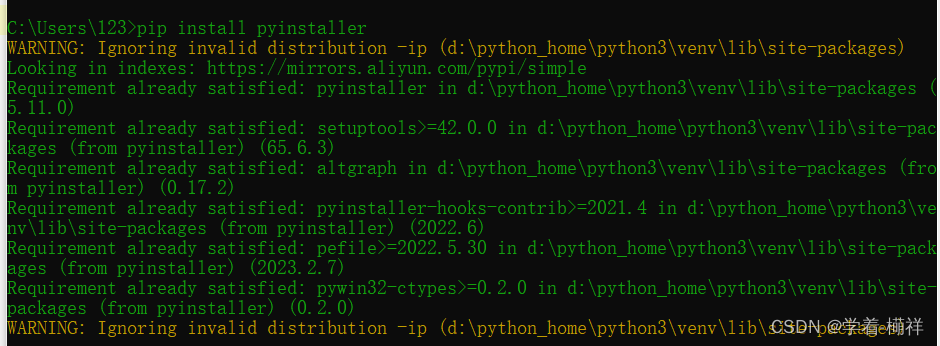
在确定下是否安装成功pip list查看python环境安装了那些库,确定好安装成功!
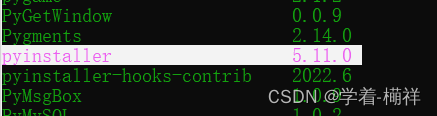
2.使用pyinstaller对python文件进行打包
首先进入python文件所在的目录
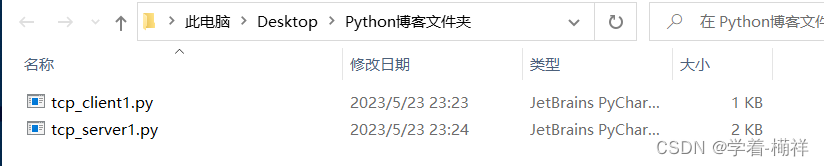
还是win+r输入cmd,调出命令窗口
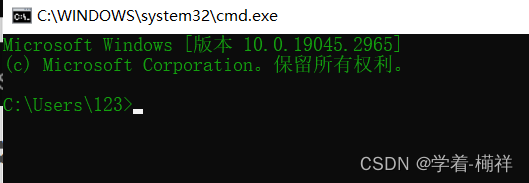
下面使用cd命令进行切换命令行的目录,cd命令的意思就是更改当前目录change directory
cd 需要切换的文件路径,后面跟的是需要切换的文件路径
我这里是放在桌面(Desktop)下的Python博客文件夹,刚好在c盘下直接
cd Desktop\Python博客文件夹,在dir列出当前路径下的文件
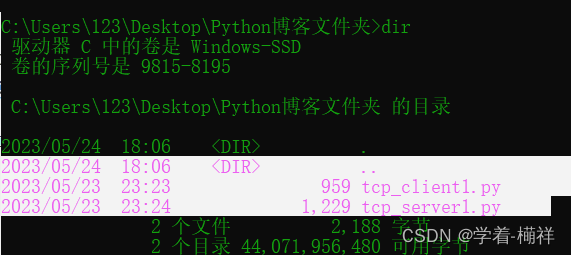
pyinstaller参数
-w 表示希望在生成的.exe程序运行过程中,不要出现cmd黑框,一般用于打包GUI界面,没有就不用加。
-F:表示希望将所有的程序全部打包在一起,生成的只有一个.exe文件,这样的文件集成度高,但是运行速度慢
如果不写-F,生成的还有一堆.dll文件,这样的程序里文件很多,但是运行速度比较快
-D:生成一个文件目录包含可执行文件和相关动态链接库和资源文件等
对于打包结果较大的项目,选用-d生成目录相比单可执行文件的打包方式,执行速度更快,但包含更加多的文件。
-p:自定义需要加载的类的路径
-i:自己做的软件可以放上自己的图标ico,分享网址:可以把其他格式的图片上传上去转换为icohttps://convertio.co/zh/ico-converter/
使用实例,pyinstaller打包exe命令格式
注意:xxx.py 这里的名字是你自己文件的名字!
pyinstaller -F xxxx.py 打包exe
pyinstaller -F -w xxxx.py 不带控制台的打包
pyinstaller -F -w -i filename.ico xxxx.py 指定exe图标打包,filename是图标文件名
pyinstaller使用实战
这里我是直接pyinstaller -F filename.py 进行打包,filename文件名
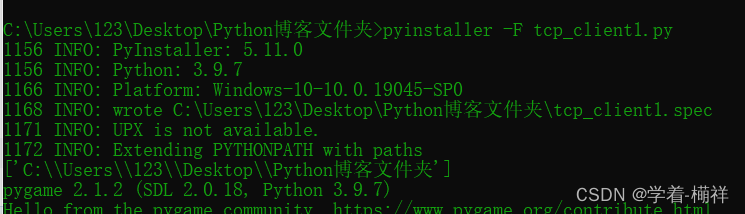
打包完成之后进入python文件所在的目录会自动生成dist文件夹(exe运行文件就在里面)bulid文件夹,双加dist文件夹进入就可以看到期待已久的.exe运行文件了!
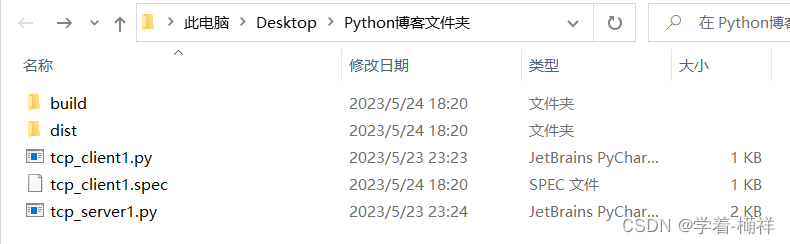
双击运行!
运行成功,yes,ok!
都看到这里了,点赞关注评论下在走吧!谢谢!
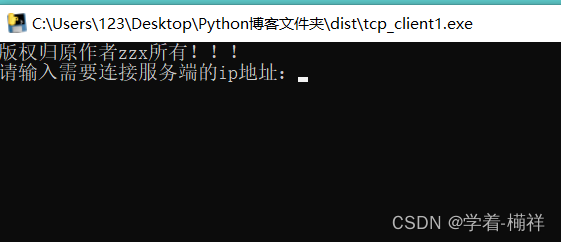





















 3010
3010











 被折叠的 条评论
为什么被折叠?
被折叠的 条评论
为什么被折叠?








